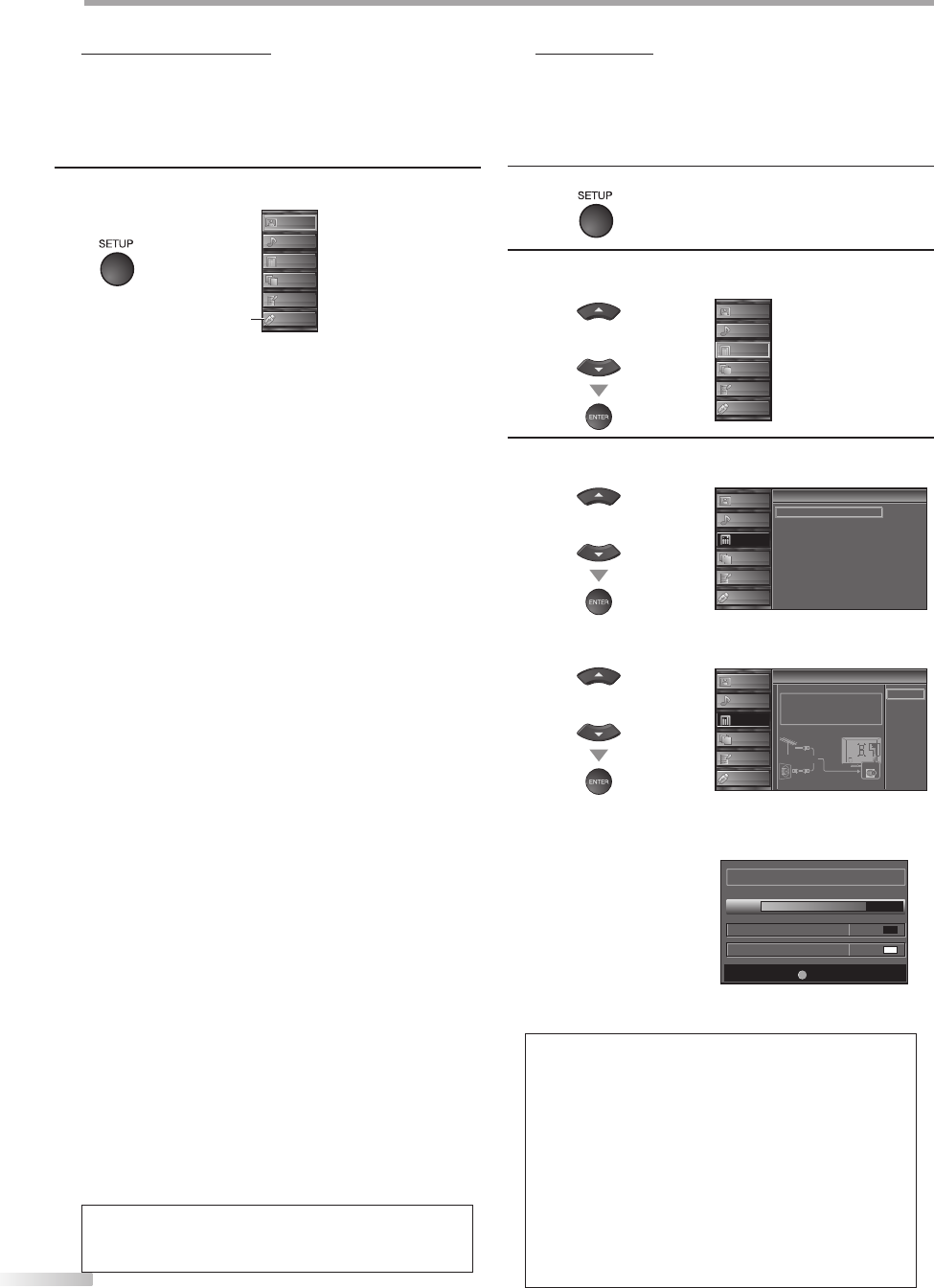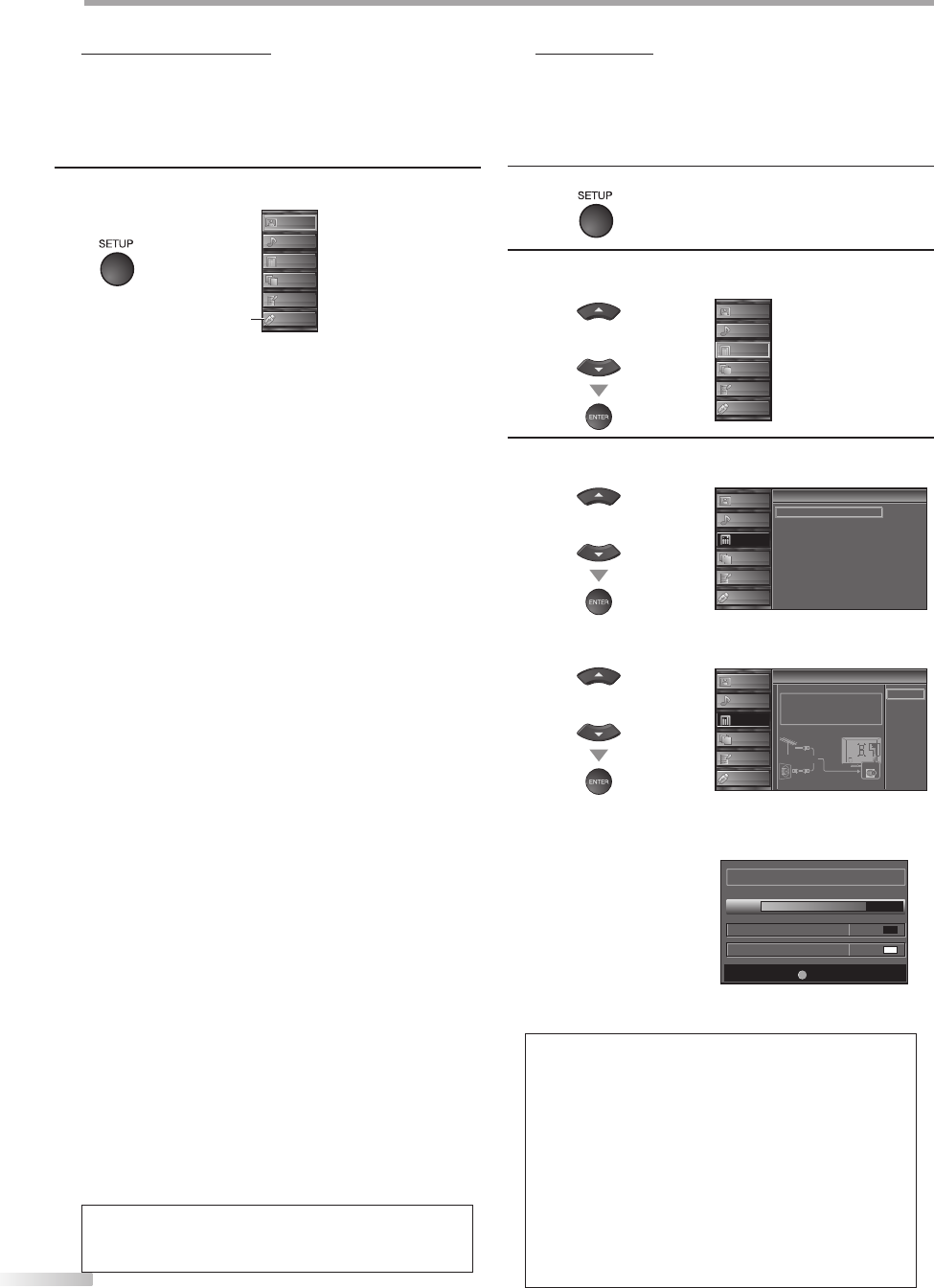
18
ES
A
JUSTE OPCIONAL
Menú Principal
En esta sección se describen los aspectos generales del menú principal que
aparece al presionar [SETUP]. Para más detalles, consulte la página de
referencia de cada elemento.
El menú principal se compone de los siguientes elementos de ajuste de función.
Presione [SETUP].
MAGEN
SON DO
CANAL
DETALLE
DIOMA
USB
IMAGEN
Puede ajustar la calidad de la imagen.
(Consulte “Ajuste de Imagen” en la página 21.)
SONIDO
Puede ajustar la calidad de sonido.
(Consulte “Ajuste de Sonido” en la página 22.)
CANAL
Puede explorar automáticamente los canales visibles.
(Consulte “Autoscan” en la página 18.)
Al seleccionar los canales, puede saltar los canales no
deseados usando [CH
K
/
L
].
(Consulte “Lista de Canales” en la página 19.)
Puede añadir los canales que no fueron explorados
durante la exploración automática de canales.
(Consulte “Registro Manual” en la página 19.)
DETALLE
Puede cambiar el formato de visualización para
subtítulos, que muestran el diálogo de un programa de
televisión u otra información en la pantalla del televisor.
(Consulte “Subtítulo Cerrado” en la página 23.)
Puede ajustar las limitaciones de visión.
(Consulte “Bloqueo Infantil” en la página 26.)
Puede ajustar la posición, la estabilidad y la claridad
de la pantalla del PC.
(Consulte “Ajustes de PC” en la página 30.)
Puede seleccionar el modo de ahorro eléctrico.
(Consulte “Modo de Ahorro de Energía” en la página 31.)
Para ajustar los modos “IMAGEN” y “SONIDO”, debe
cambiar el valor de “Tienda” a “Casa”
(Consulte “Ubicación” en la página 31.)
Puede confirmar la versión del software utilizado
actualmente en esta unidad
(Consulte “Información sobre el Software Actual” en
la página 32.)
IDIOMA
Puede cambiar el idioma (Inglés, Español, Francés)
visualizado en el menú principal.
(Consulte “Selección de Idioma” en la página 20.)
USB
Se pueden ver imágenes o escuchar música
almacenada en archivos JPEG o MP3 en una memoria
flash USB. (Consulte la sección “Reproducción JPEG/
MP3” en la página 32).
Nota:
“USB” estará en gris mientras no haya una
memoria flash USB insertada en la unidad.
*
5
•
•
•
•
•
•
•
•
•
Autoscan
Si cambia los cables, por ejemplo entre la antena y CATV, si mueve la unidad a
una zona diferente después de la configuración inicial o si restaura el canal de
DTV que borró, deberá realizar una exploración automática de los canales.
Antes de comenzar:
Asegúrese de que la unidad está conectada a la antena o al cables.
1
Presione [SETUP] para visualizar el menú principal.
2
Utilice [Cursor K
/
L] para seleccionar “CANAL”, y luego
presione [ENTER].
o
IMAGEN
SONIDO
CANAL
DETALLE
IDIOMA
USB
3
Utilice [Cursor K
/
L] para seleccionar “Autoscan”, y
luego presione [ENTER].
o
l s
Canales
Autoscan
Lista canales
Registro manual
Antena
IMAGEN
SON DO
CANAL
DETALLE
IDIOMA
USB
Utilice [Cursor K
/
L] para seleccionar la opción
apropiada, y luego presione [ENTER].
o
o
Autoscan
Autoscan volverá a explo ar todos los canales
Autoscan puede tardar hasta 20 minutos en
fina izar
Elija el destino de la toma “ANT IN”
Atrás
Antena
Cable
Antenna
Cable
Or
ANTN
IMAGEN
SON DO
CANAL
DETALLE
IDIOMA
USB
Cuando la antena aérea esté conectada, seleccione “Antena”.
Cuando se conecte a un CATV, seleccione “Cable“.
Se inicia la función “Autoscan”.
Cuando la exploración y la memorización han
finalizado, se muestr
a el canal memorizado más bajo.
Nota:
• Luego de configurar el “Autoscan”, utilice las opciones
[CH
K
/
L
] del control remoto para saltar automáticamente
los programas no disponibles.
• Si se conecta directamente al sistema de cable, póngase en
contacto con el instalador de CATV.
• Si presiona [POWER] o [SETUP] durante la exploración
automática de canales, este ajuste se cancelará.
• Aún cuando se haya finalizado “Autoscan”, se perderá su
configuración si se desconecta el cable CA antes de apagar la
unidad presionando [POWER].
• Se le solicitará un Código Id. cuando haya registrado uno en
“Bloqueo Infantil” (consulte la página 26).
• Si desea modificar el Código Id., siga las instrucciones de
“Nuevo código de acceso” (consulte la página 29).
5
•
•
•
•
S stema escanea cana es espere
Autoscan puede tardar hasta 20 minutos en finalizar
Salir
SETUP
75%
Canales analógicos 10ca
Canales digitales 6ca
S stema escanea cana es espere
Autoscan puede tardar hasta 20 minutos en finalizar
Salir
SETUP
75%
Canales analógicos 10ca
Canales digitales 6ca
*